Командни редак је веома важан део Виндовс-а одакле се може манипулисати већином Виндовс поставки. Ако сви корисници имају приступ командној линији, велика је вероватноћа да би је људи могли злоупотребити и учинити ваш рачунар рањивим на безбедносне претње, па чак и угрозити поставке вашег система. На срећу, у Виндовс-у, онемогућавање и омогућавање командне линије је супер лак задатак и може се постићи на 2 различита начина; преко уређивача регистра и преко уредника локалних групних политика.
У овом чланку објашњавамо како можете лако да онемогућите командни редак тако да ваш систем буде заштићен од нежељених промена подешавања.
Преглед садржаја
Како онемогућити командну линију преко уређивача регистра
Нестабилне поставке регистратора могу дефинитивно узроковати озбиљне проблеме вашем систему и
веома се препоручује да направите резервну копију подешавања вашег регистра пре него што извршите било какве измене у њему. Ако се нешто нежељено деси након што унесете измене у уређивач регистра, увек можете да вратите претходна подешавања користећи ову резервну копију.Корак 1: Покрените Трцати прозор притиском на Вин и Р кључеве одједном.
Укуцај регедит и погодио У реду дугме.

Корак 2: У прозору уређивача регистра, копирајте и налепите следећу УРЛ адресу прво на траци за навигацију.
Рачунар\ХКЕИ_ЦУРРЕНТ_УСЕР\Софтваре\Полициес\Мицрософт\Виндовс
Уверите се да сте у фасцикли Виндовс. Као следеће, десни клик на Виндовс фолдер, кликните на Нова а затим кликните на Кључ опција.

Корак 3: Кликните на ново креирани кључ, притисните Ф2 и назови га као Систем.

4. корак: Сада изаберите тхе Систем тастер кликом на њега. На десној страни прозора, десни клик по принципу празанпростор. Кликните на Нова опцију из контекстног менија десним кликом, а затим кликните на ДВОРД (32-битна) вредност.
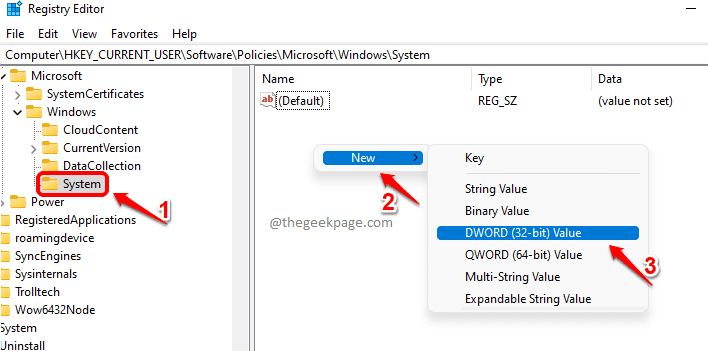
5. корак: Именујте новокреирану ДВОРД вредност као ДисаблеЦМД притиском на дугме Ф2 за преименовање.

Корак 6: Сада дупли клик на ДисаблеЦМД ДВОРД да измените свој Подаци о вредности поље. Дајте вредност као 1 до онемогућити командни редак.
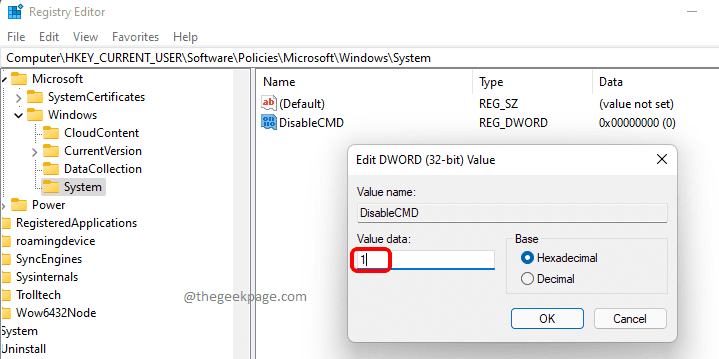
То је то. Ако желите да тестирате да ли сте успешно онемогућили командну линију или не, следите доле наведене кораке.
Како проверити да ли је командна линија онемогућена или не
Корак 1: Покрените Трцати прозор притиском на тастере Вин & Р заједно. Укуцај цмд и ударио Ентер кључ.

Корак 2: Командна линија би се покренула, али ћете добити поруку Ваш администратор је онемогућио командну линију, што доказује да сте успешно онемогућили командну линију на свом рачунару.
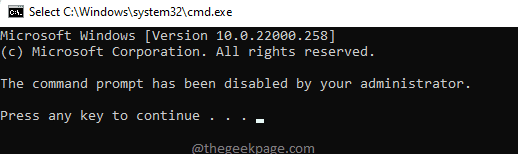
Како вратити онемогућавање командне линије
Ако икада пожелите поново да омогућите командну линију, једноставно потражите исту УРЛ адресу,
Рачунар\ХКЕИ_ЦУРРЕНТ_УСЕР\Софтваре\Полициес\Мицрософт\Виндовс\Систем
и избрисати тхе ДисаблеЦМД ДВОРД вредност коју сте креирали под Систем кључ.

Како онемогућити командну линију путем уређивача локалних групних политика
Корак 1: Покрените Трцати прозор прво, притиском на Вин и Р тастери истовремено.
Укуцај гпедит.мсц и ударио Ентер кључ за покретање Уредник локалних групних политика прозор.
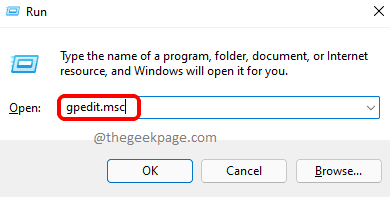
Корак 2: У прозору Уређивач смерница локалне групе,
- Проширити тхе Корисничка конфигурација фолдер прво, у левопрозор окно.
- Онда проширити тхе Административни шаблони фолдер.
- коначно, проширити тхе Систем фолдер.
- Сада у десно окно на прозору, дупли клик на поставку именовану Спречите приступ командној линији.

Корак 5: Одаберите радио дугме које одговара Омогућено први.
Сада, испод одељка Опције, изаберите да против Такође онемогућите обраду скрипте командне линије? питање.
Када завршите, ударите Применити и У реду дугмад.

Корак 6: Ако икада пожелиш омогућити тхе Командна линија поново, једноставно изаберите радио дугме које одговара Није конфигурисано уместо Омогућено у истом прозору.
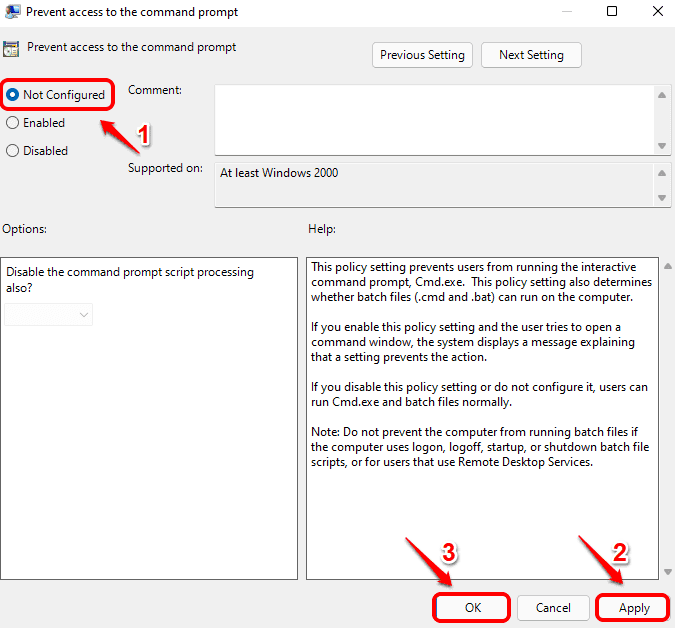
То је то. Реците нам у коментарима да ли вам је чланак био користан.


